Subscribe.ru — отличный сервис, который позволяет выкачивать халявный трафик на ваш сайт. Если конкретнее, то трафик вы будете выкачивать на статьи своего сайта (блога). Общая суть такова: вы регистрируйтесь в сервисе, заполняете профиль и далее ходите по тематическим группам (соответствующим темам статей) и публикуете в них небольшие анонсы статей. Анонсы — значит небольшое предисловие к статье, объёмом около 1000 знаков, которое должно быть интересным и интригующим. Например, о чём статья, чем будет интересна читателям, почему стоит это прочитать. В конце таких анонсов ставится ссылка, ведущая на ваш блог на прочтение полной статьи.
Главная фишка заключается в том, что анонсы в группах вы можете размещать бесплатно! Да и сам по себе сервис субскрайб — бесплатен. За исключением лишь определённых групп, где разрешают публиковать анонсы только в виде рекламы за определённую плату (обсуждается уже с администраторами групп).
Имею уже давний опыт работы с Subscribe и могу точно сказать: сервис классный! Можно собирать неплохой бесплатный трафик если работать с ним регулярно (например, ежедневно), а если набить руку, то на это ещё и времени будет уходить совсем не много в день.
Ниже я покажу с чего вообще нужно начать: как зарегистрироваться и настроить свой аккаунт для работы.
Процесс регистрации
Перейдите на страницу сервиса по ссылке:
Справа вверху нажмите на кнопку с изображением человека (1) и перейдите на вкладку «Регистрация» (2).
Укажите в соответствующую строку (3) свой адрес электронной почты, поставьте галочку «Я знакомился ...» (4) и нажмите «Готово» (5).
Появится строка, где нужно указать проверочный код с вашего E-Mail для подтверждения регистрации.
Зайдите на вашу электронную почту. Там у вас должно уже появиться письмо от Subscribe с темой «Требуется подтверждение регистрации». Откройте письмо.
Если письмо не появилось, подождите ещё несколько минут, не регистрируйтесь заново!
В письме будет содержаться код, а также ваши логин и пароль. Скопируйте код, для подтверждения регистрации.
Вставьте скопированный код в соответствующую строку (1) и нажмите «Готово» (2).
Через несколько секунд сайт автоматически перенаправит вас на следующий этап регистрации.
Следующий этап — заполнение анкеты, т. е. информации о себе.
Рекомендую заполнить все пункты, представленные в анкете, потому что чем больше информации о вас, тем больше вам доверяют люди, а в субскрайбе пользователи тоже могут перейти на страницу вашего личного профиля и изучить информацию о вас.
Заполните данные анкеты (1), после чего снимите галочку «Новости Subscribe.ru расскажут …» (2), для того чтобы не получать регулярно ненужную информацию на свою почту. Нажмите «Далее» (3).
На следующей странице вам будет предложено отметить темы, на которые вам будет интересно в дальнейшем получать новости на почту. Не ставьте никаких галочек и просто нажмите «Закончить и получить рекомендации».
На последней странице перед завершением регистрации, вам предлагают подписаться на рассылку по различным темам. Снова никаких галочек не ставьте, чтобы в дальнейшем не захламлять свою почту ненужной информацией и нажмите «Завершить заполнение анкеты».
Всё. На этом регистрация завершена и вы перейдёте на страницу с благодарностью.
Ни по каким ссылкам и кнопкам с этой страницы переходить не нужно!
После регистрации, у вас на почте будет ещё 2 письмо от Subscribe.ru:
Первое письмо не несёт в себе полезной и нужной информации. В нём. содержится сообщение с благодарностью сервиса за выполненную регистрацию, а также различные предложения. Вот как выглядит это письмо:
А во втором письме содержатся ваши данные для входа в личный кабинет: логин и пароль.
Эти данные важны, без них вы не сможете войти в личный кабинет, поэтому настоятельно рекомендую сразу их куда-нибудь записать, а не оставлять на хранение в почте!
вход в личный кабинет после регистрации
После регистрации, вход в личный кабинет Subscribe будет выполнен автоматически. Но если вы вдруг из него выйдите или не знаете как войти вручную (например, с другого компьютера), то следующие действия.
-
Перейдите на сайт Subscribe по адресу: http://subscribe.ru/
- Справа вверху нажмите на кнопку с иконкой человечка (1). В появившемся окне (2) введите свои логин и пароль от личного кабинета и нажмите кнопку «Войти» (3).
После этого вы войдёте в свой личный кабинет.
Заполнение личного профиля Subscribe и настройка
После регистрации в субсрайбе, желательно привести в порядок свой личный профиль, а именно — поставить аватарку, заполнить оставшиеся анкетные данные о себе. Поскольку пользователи субскрайба иногда ради интереса переходят на личные страницы других пользователей (если они их чем-то заинтересовали), то будет хорошо, если они увидят о вас какую-то информацию. Это вызывает больше доверия (ведь значит вы реальный человек), нежели чем, если ваш профиль будет пуст, без фотографии и каких-либо личных данных.
Также настоятельно рекомендую сменить пароль на вход в сервис, потому что изначально он выдаётся очень простой!
Заполнение личных данных
На главной странице субскрайба кликните по кнопке с изображением человечка (1) и нажмите «Мой профиль» (2).
Откроется страница, где вы можете до заполнить личные данные, которые будут отображаться на вашей личной странице и доступны другим пользователям. Рекомендую заполнить как можно больше данных. Фото рекомендую поставить своё, а не какого-нибудь вымышленного персонажа!
Поля «Подпись», «Общедоступный» адрес заполнять не нужно.
В поле «В авторах с ...» укажите любую дату. В после «Мой сайт» укажите адрес своего сайта. Если пользователи субскрайба будут переходить на вашу личную страницу, то они увидят эту ссылку и могут по ней перейти.
В самом конце укажите ссылки на свои страницы в социальных сетях (все, где вы зарегистрированы) [1] и нажмите кнопку «Сохранить» (2).
В поле «Обо мне» ничего писать не нужно, оно заполнится само после сохранения вашей анкеты.
Данные будут сохранены и основные из них опубликованы на вашей личной странице. Слева теперь у вас будет отображаться фотография, которую вы загрузили.
Если фотография не появилась, то, вероятно, ваша фотография не соответствует требованиям для загрузки на сайт субскрайба. На странице указан рекомендуемый размер 100 на 100 пикселей, объём файла до 5 Мб., поддерживаемые форматы PNG и JPG.
Если ваша фотография не загрузилась, то попробуйте её ужать в каком-нибудь графическом редакторе и проверьте, чтобы она соответствовала по формату, размеру и объёму требованиям сайта. Но чаще всего субскрайб сам ужимает даже те фотогарфии, которые по размеру больше рекомендуемых.
Внизу, в поле «Обо мне», которое ранее было пустым, вы увидите данные, которые заносили в анкету. Эти данные сможет увидеть посетитель вашей страницы.
Смена пароля
При регистрации, субскрайб автоматически генерирует пароль для входа в свой личный кабинет. Этот пароль, как правило, очень простой, состоящий из одних лишь цифр. Рекомендуем поменять этот пароль на новый в целях безопасности своего аккаунта!
Для этого, находясь на той же странице, где вы заполняли анкету, нажмите кнопку «Сменить пароль».
На открывшейся странице введите ваш текущий пароль (приходил в письме на ваш E-Mail после регистрации), а затем укажите новый пароль и повторите его (1). Нажмите «Сменить» (2).
На этом все основные настройки и подготовка вашего аккаунта к работе завершены. Можно приступать к подбору групп и размещению в них ваших анонсов :)
Заключение
Процесс регистрации и подготовки аккаунта в Subscribe очень прост и в принципе идентичен с процессом подготовки личного аккаунта в любых сервисах (регистрация, заполнение личных данных).
Если у вас был опыт работы в субскрайбе, пишите в комментарии, с удовольствием почитаю, может что обсудим :)

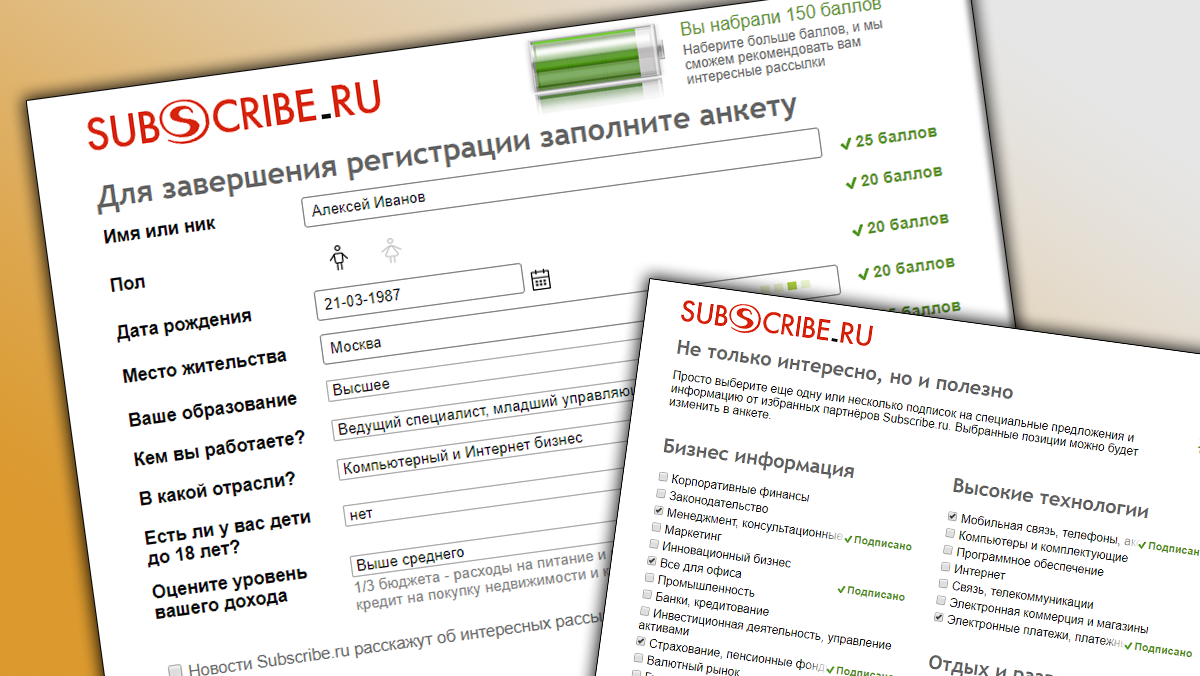
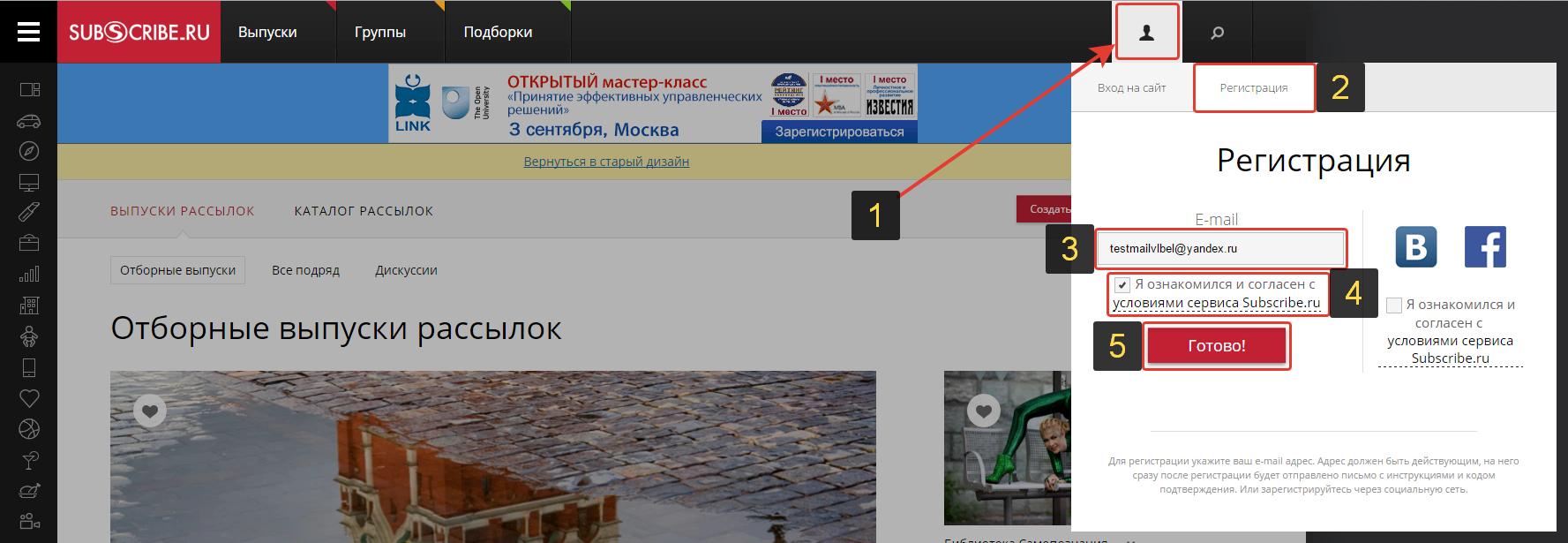
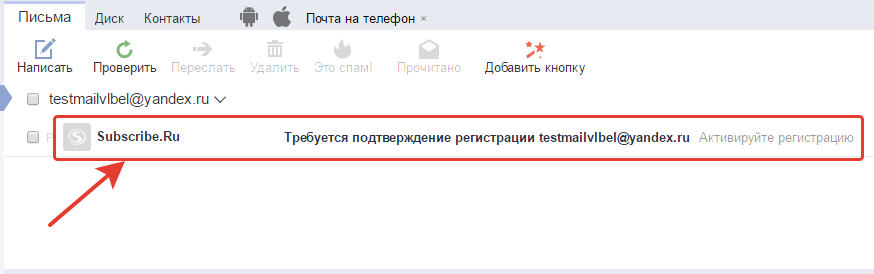
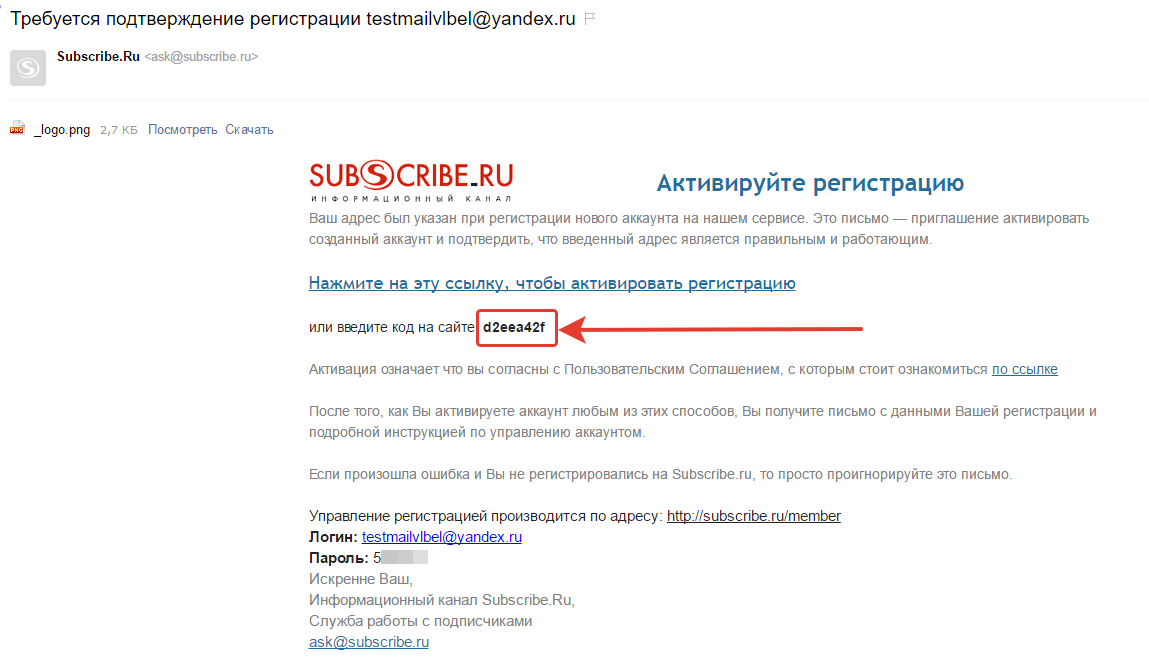
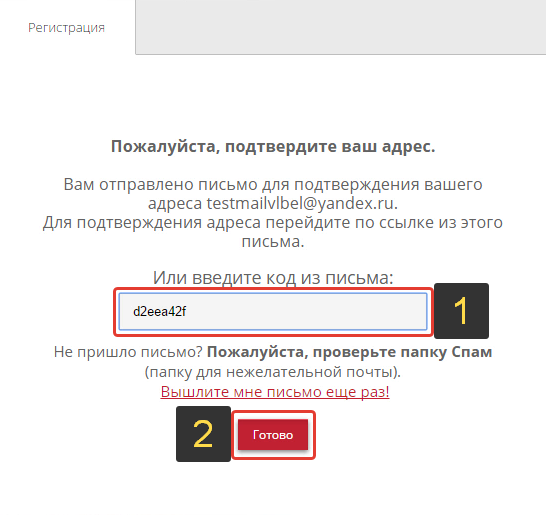
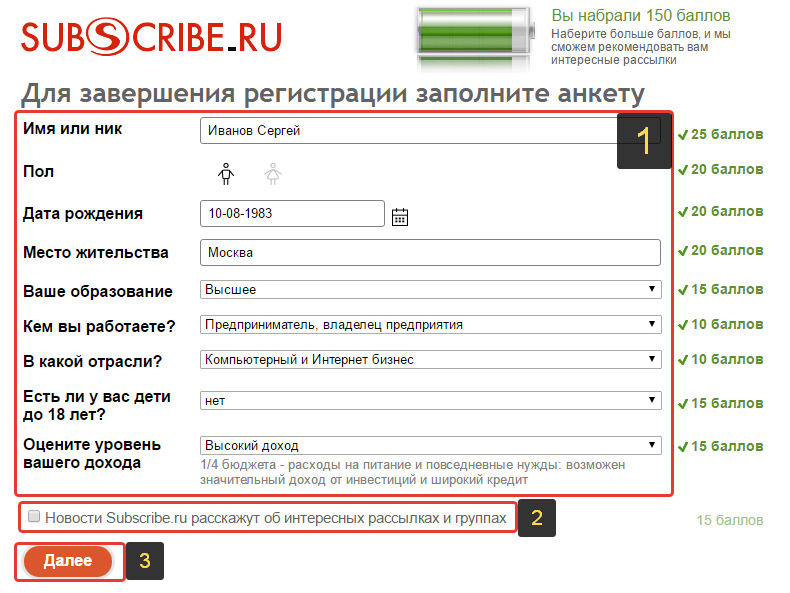

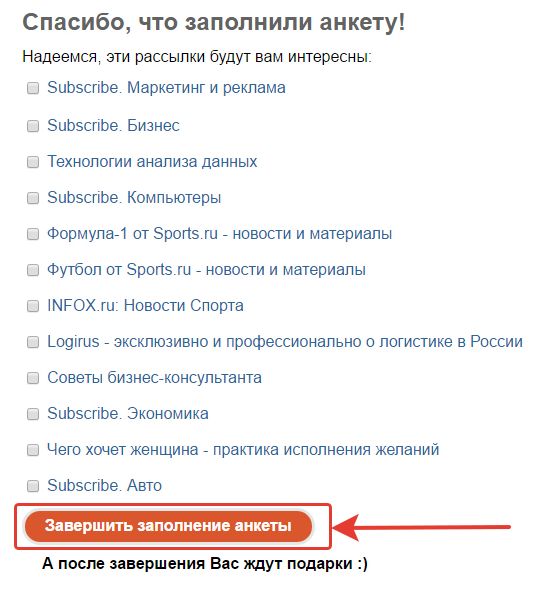
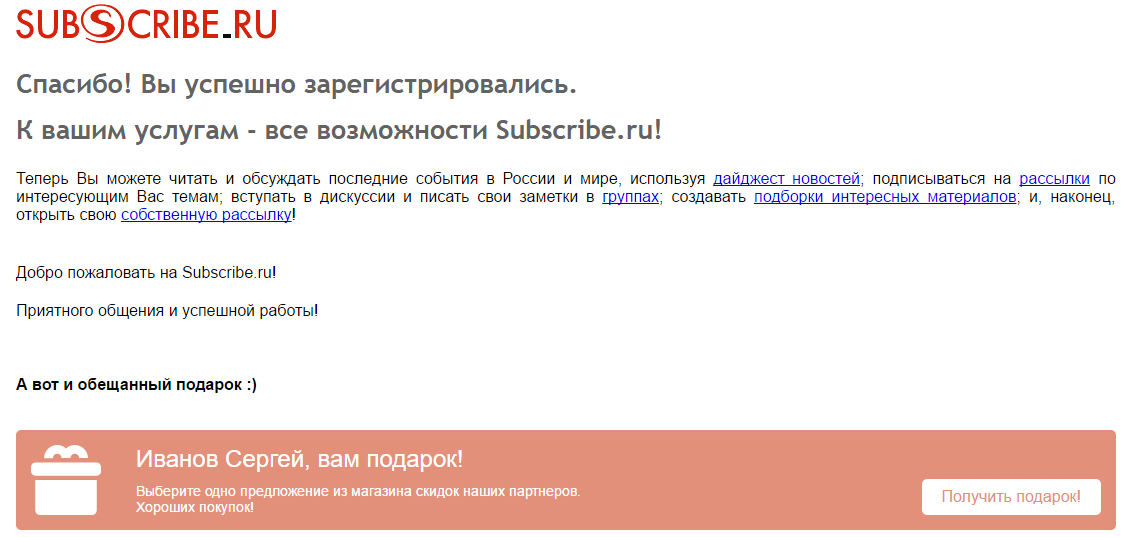

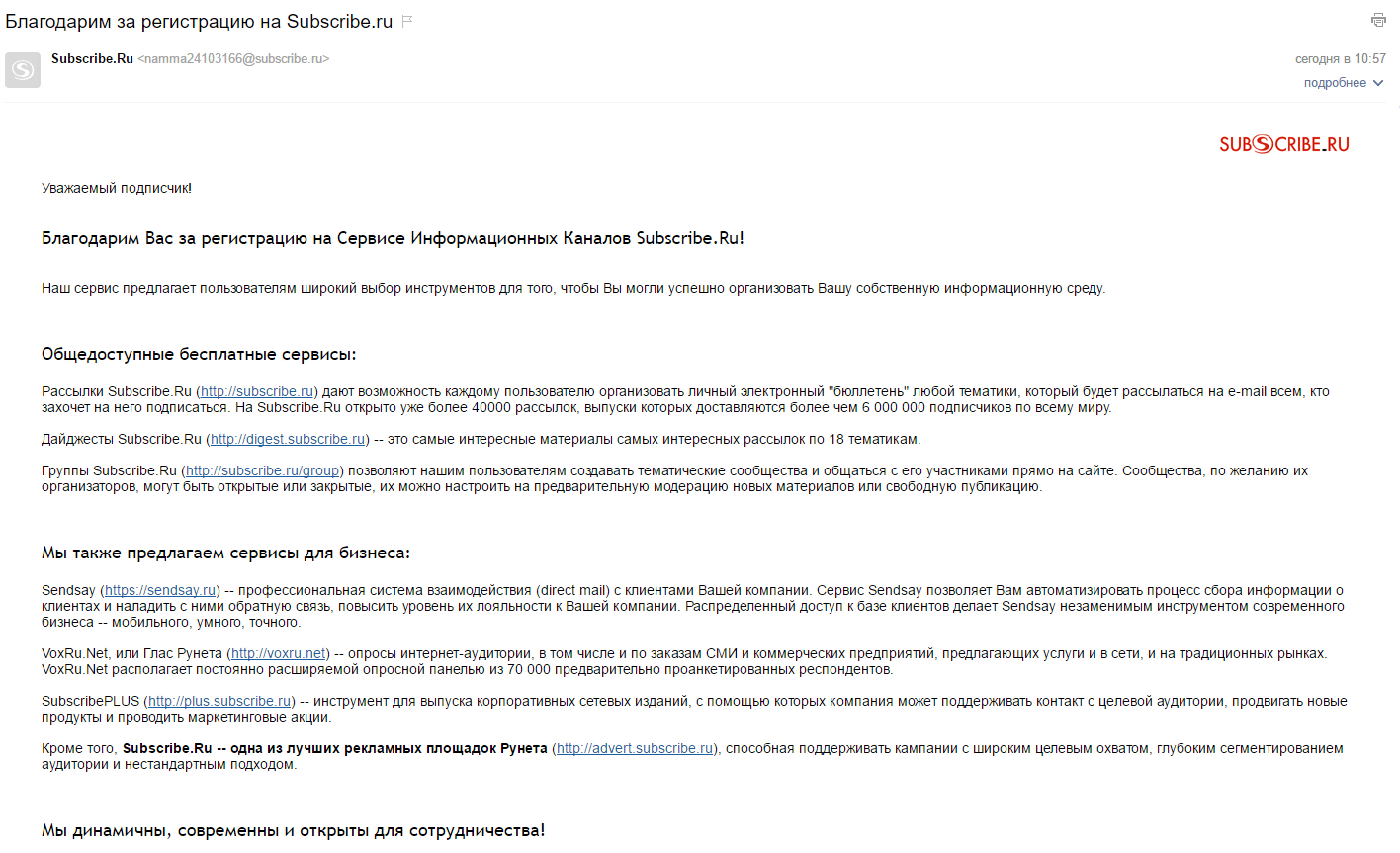
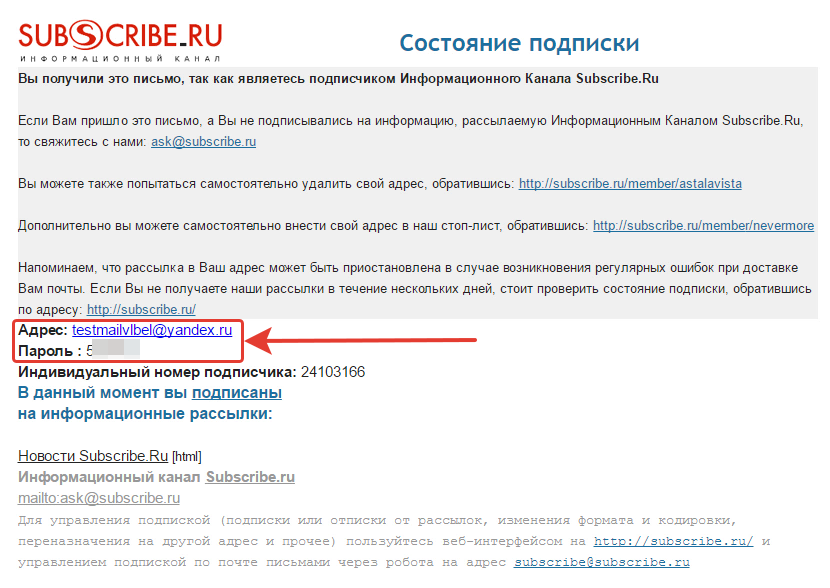


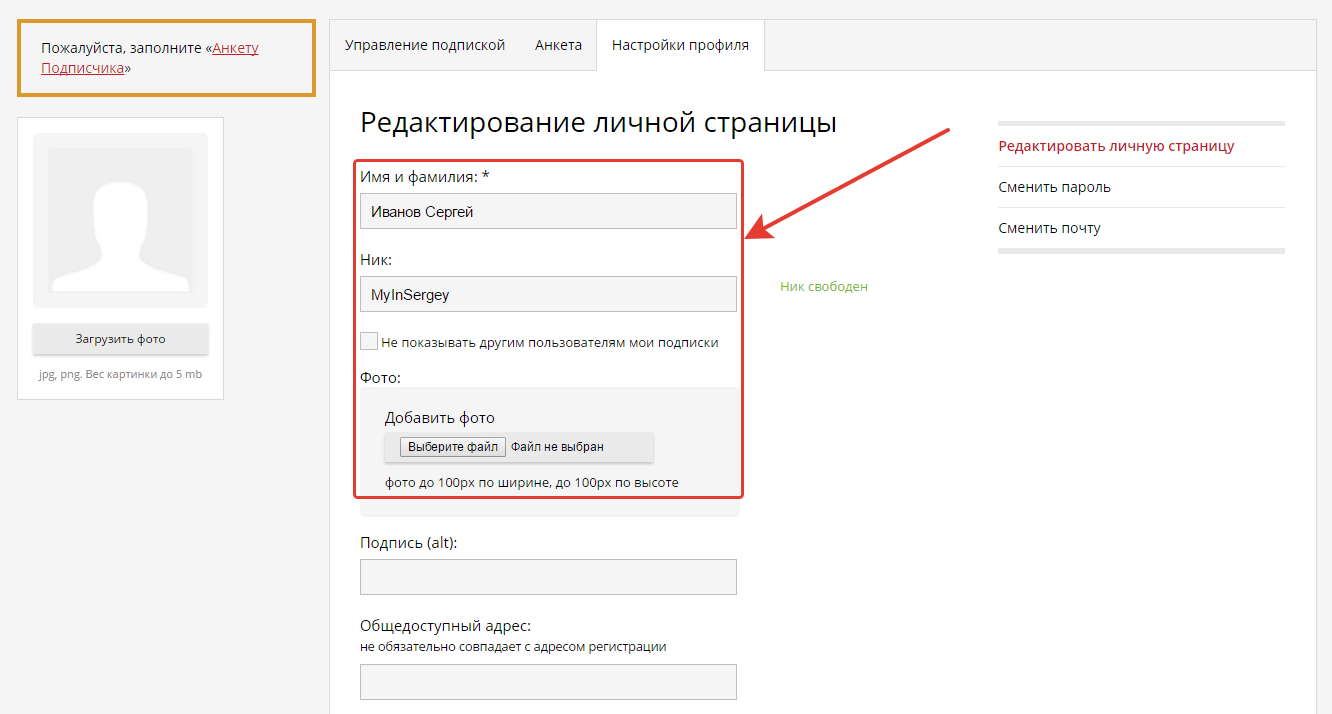

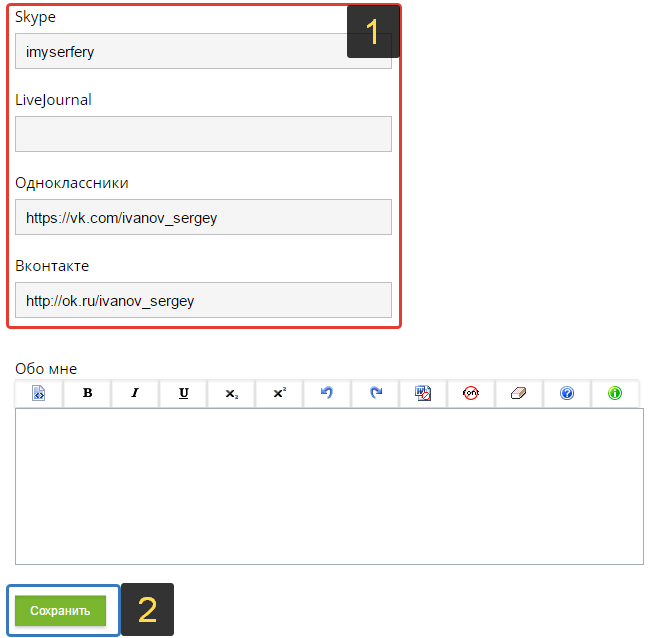
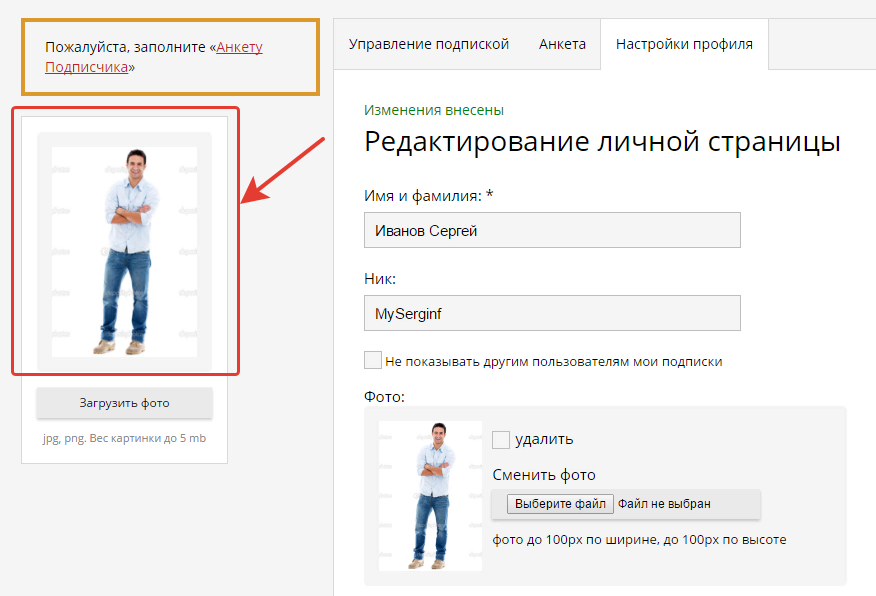
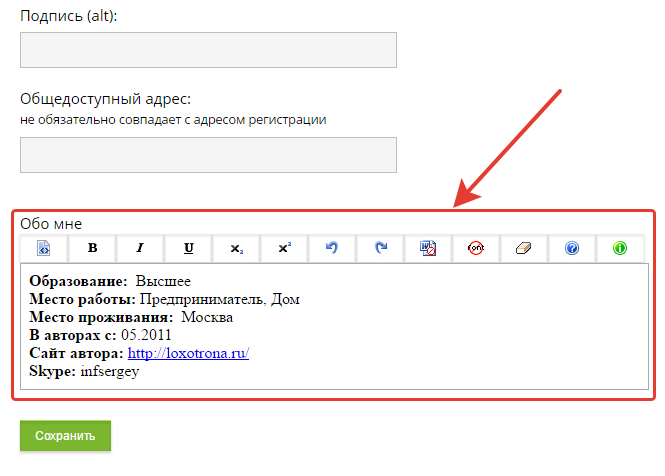
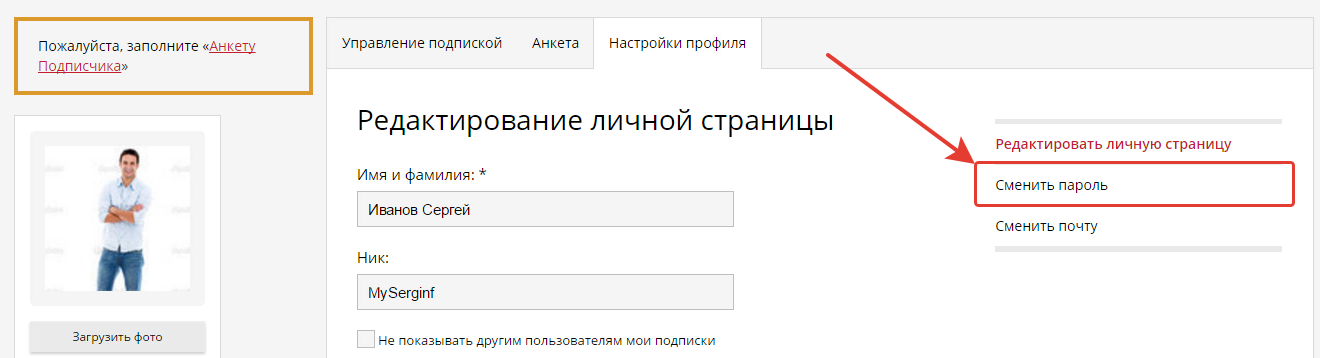
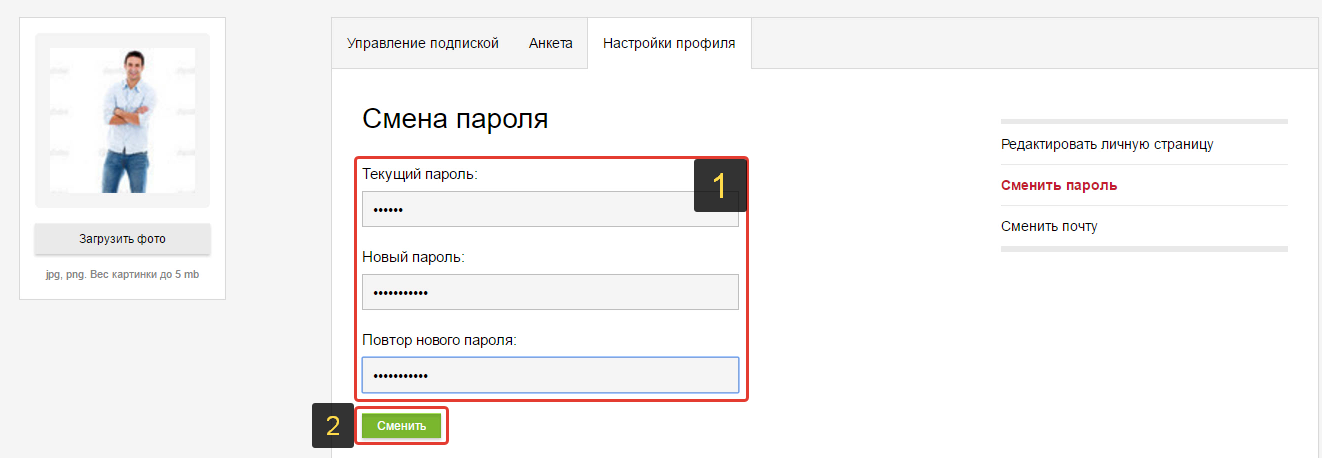
Оставить комментарий